XP系统:我的电脑图标不见了怎么办?
- 更新日期:2023-07-07 17:15:15
- 来源:
最近,一些使用XP系统的用户跟小编反馈说:“我的电脑图标在桌面上消失了,怎么找都找不到,导致许多操作无法顺利进行”。询问有没有什么方法可以找到我的电脑图标?下面系统世界小编就为大家分享一下XP系统找到我的计算机图标的两种方法,有兴趣的可以了解一下。


方法一:
1、在桌面的空白位置右击鼠标,右键点击选择“属性”选项。
2、弹出“显示”属性对话框,点击切换到“桌面”选项卡,点击“自定义桌面”按钮。
3、【桌面项目】对话框弹出后选择常规选项下面的【桌面图标】版块,勾选我的电脑后点击【确定】按钮。
4、回到属性界面后,再一次点击“确定”按钮。

方法二:
1、点击桌面上的“开始”菜单,其中有一个“运行”,点击进入,或直接按下windows徽标键+R调出运行;
2、将gpedit.msc输入到弹出的运行输入框中,单击“确定”选项。
3、打开“组战略”窗口,点击窗口左侧【用户配置】下的【管理模板】,双击右侧【桌面】选项。
4、找出[删除桌面上我的计算机图标],因为窗口显示不完全,需要“向右滑动”右窗底部的滚动条。
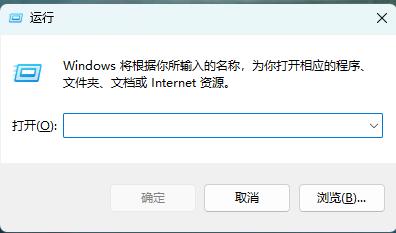
5、滑动好滚动条后,双击对应“删除桌面上的我的计算机图标”这一背后的“状态”。
6、在弹出对话框中默认的“设置”选项卡下,点击选择“未配置”前面的选项框,然后点击对话框底部的“确定”按钮。
7、最后点击开始菜单中的“重启”计算机即可。
下载地址
大家正在用
更多
- 32位
- 32位
xp相关系统
xp系统下载排行
- Ghost winxp 32位 sp3 纯净版 v2023.05
- windows xp 64位 纯净版 v2023.05
- Ghost WinXP 64位 SP3 经典装机版v2023.05
- Ghost winXP 64位 SP3 专业激活版 v2023.05
- Ghost WinXP 64位 SP3极速纯净版 v2023.05
- Ghost WinXP 64位 SP3纯净精简版 v2023.05
- Ghost WinXP 64位 SP3极速稳定版 v2023.05
- Ghost WinXP 64位 SP3纯净优化版 v2023.05
- Ghost WindowsXP 64位 SP3 纯净版 v2023.05
- Ghost WinXP SP3 32位 简体中文专业版 v2023.05










